Google har integreret Google Keep i Google Docs. Denne opdatering er tilgængelig til G Suite af apps. For tiden kan almindelige Google-kontobrugere ikke se det. Hvis du kan lide Google Keep og bruge det på arbejdet, kan du nu indsætte noter fra Google Keep i Google Dokumenter gennem et dedikeret panel. Dine noter og dokumenter synkroniseres alle med Google Drev, og denne funktion gør det lettere at arbejde med begge dele. Du behøver ikke længere at skifte mellem apps, og du kan oprette noter i Google Keep, der er knyttet til et specifikt dokument. Sådan kan du indsætte noter fra Google Keep i Google Dokumenter.
Åbn Google Keep Notepad
Du vil kun se denne funktion, hvis du har enGoogle Apps eller Google-forretningskonto. Åbn Google Dokumenter og gå til Værktøjer> Hold notepad. Et Google Keep-panel åbnes i højre kant af din skærm. Alle noter og lister fra Google Keep vises her.

Indsæt note i Google Doc
Gennemse dine noter, og find den, du vil indsætte i det aktuelle dokument. Klik på knappen Flere indstillinger øverst til højre på noten, og vælg 'Føj til dokument'.
En enkel tekstnotat indsættes som tekst. Teksten vil matche den formateringsstil, der er indstillet til den aktuelle linje. En opgaveliste tilføjes som en punktliste. Indsættelse af en billednotat tilføjer billedet til dokumentet komplet med titel og beskrivelse, hvis det er til stede.
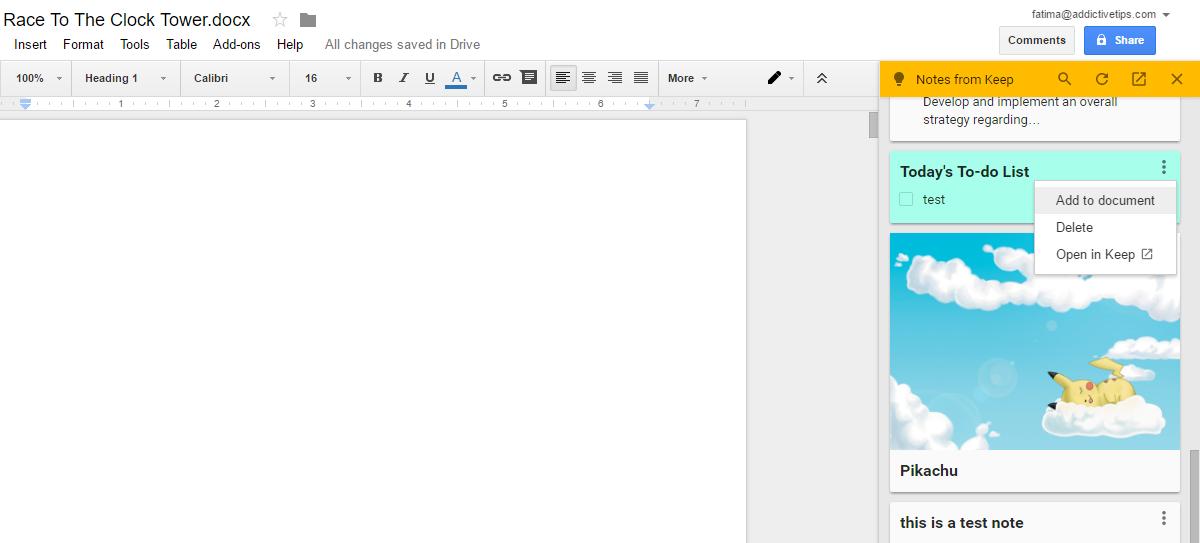
Tilføj relaterede noter
Google Keep-panelet i Google Dokumenter er ikke kuntil indsættelse af noter. Du kan også bruge den til at oprette en ny note. Google Keep husker, når du opretter en ny note inde fra en Google Docs-filer. Når du åbner notepanelet, vises noten under 'Relaterede noter'.
For at tilføje en relateret note i Google Dokumenter skal du begynde at skrive i feltet 'Tag en note' øverst. Du kan også tilføje en opgaveliste ved at klikke på listeikonet ved siden af feltet "Tag en note".
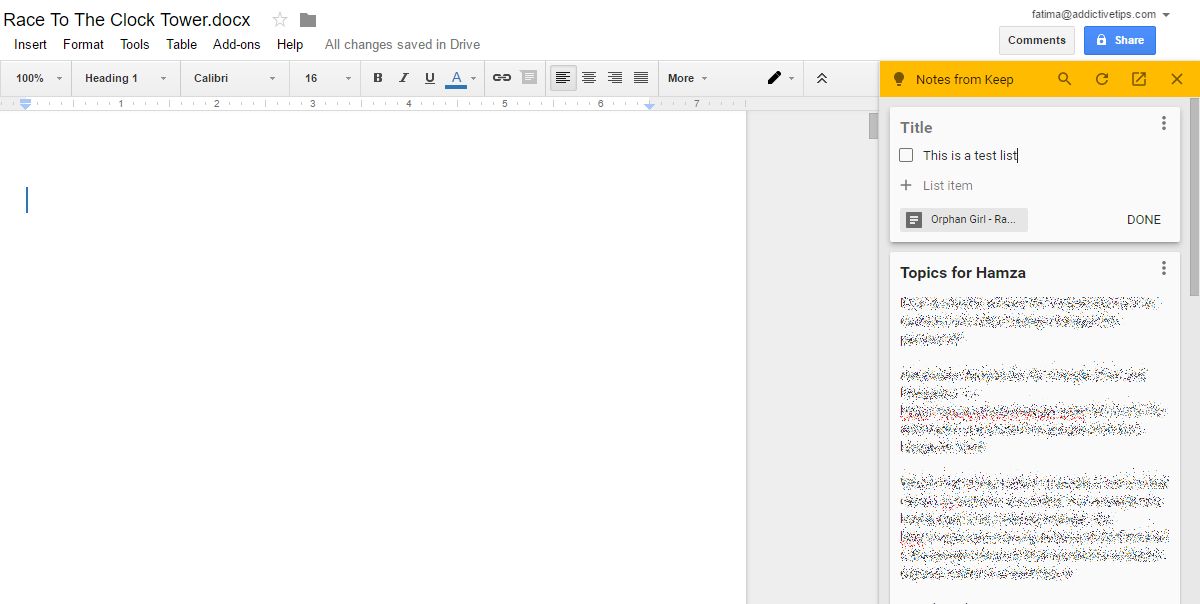
Google Keep-panelet har en søgefunktion derdu kan bruge til at søge i dine noter. Du kan også besøge Google Keep fra dette panel og åbne en bestemt note i Keep. Hvis du vil åbne en note i Google Keep fra dette panel, skal du klikke på knappen mere og vælge 'Åbn i Keep'.
Google Keep-panelet åbner altid internettetinterface fra Google Keep. Du behøver ikke at installere Google Keep-udvidelsen eller Chrome-appen for at bruge dette panel. Den eneste klage over denne funktion er, at den ikke er til almindelige Google-kontobrugere.













Kommentarer